调了一堆滤镜、特效,结果画面越来越乱,想回到之前的状态却不知道怎么弄?其实剪映里的效果复原很简单,不管是误操作加错效果,还是调乱参数,都有对应的恢复方法。今天把我总结的 3 种常见复原场景和操作技巧拆出来,附实时操作步骤,看完 10 秒就能搞定。
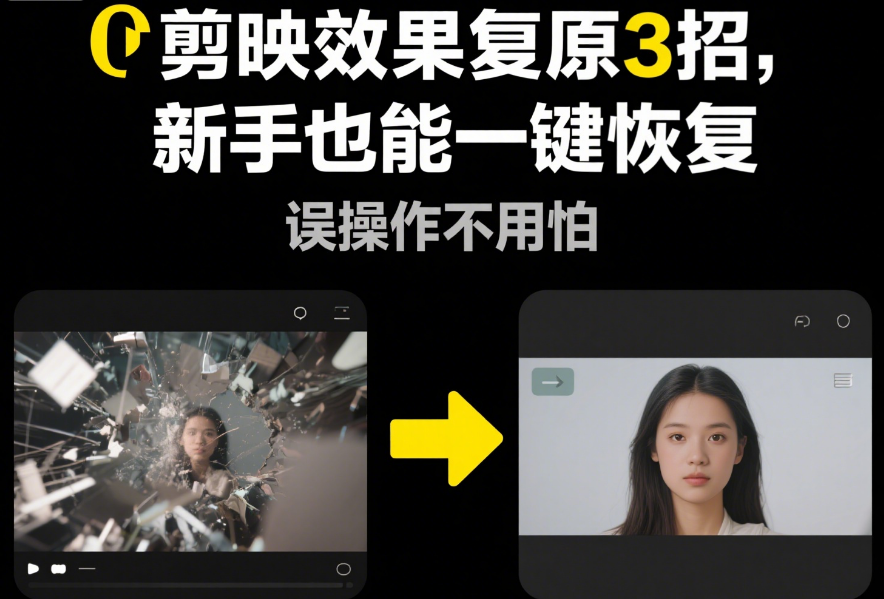
剪映效果怎么复原
一、先判断:你的效果需要哪种 “复原”?⭐
剪映里需要复原效果的情况主要有 3 种,先看看你属于哪一种:
- 情况 1:刚加的效果想撤销(比如刚加了滤镜觉得不好看,还没做其他操作)—— 用 “撤销键” 一步退回;
- 情况 2:多步操作后想回到某个状态(比如调了滤镜、加了特效、改了参数,做了五六步才发现不对劲)—— 用 “历史记录” 找之前的状态;
- 情况 3:保存后重新打开想复原(比如昨天剪的视频,今天打开想删掉后来加的效果)—— 找到对应效果轨道删除即可。
二、剪映效果复原实操:3 种情况逐个解✂️
情况 1:刚加的效果想撤销 —— 用 “撤销键” 一步退回
打开剪映正在编辑的视频,如果你刚加了某个效果(比如刚点了滤镜、刚改了参数),还没进行其他操作:
- 看屏幕左上角,找到弯曲向左的 “撤销键”(在 “保存” 按钮左边);
- 点击 “撤销键”,每点一下就会退回上一步操作(比如刚加的滤镜会消失,刚改的参数会回到默认值);
- 如果撤销多了,想回到撤销前的状态,点右边的 “重做键”(弯曲向右的箭头)即可。
💡 小技巧:撤销键能退回到本次打开工程文件后的所有操作,只要没关闭剪映,刚做的操作都能撤销,最多支持退回 50 步。
欢迎加入店托易剪映论坛社区圈子,定期分享剪辑资源:
情况 2:多步操作后想回某个状态 —— 用 “历史记录” 精准定位
如果做了很多步操作(比如加了滤镜、调了光效、加了特效),想回到其中某一步的状态:
- 点击屏幕右上角的 “设置” 图标(齿轮形状);
- 在弹出的菜单里找到 “历史记录”,点击进入后会看到所有操作记录(按时间顺序排列,最新的在最上面);
- 找到你想恢复的状态(比如 “添加滤镜前”“调整光效前”),点击对应的记录,剪映会自动回到那个时候的效果;
- 确定后点击 “完成”,后续的操作会被清除,保留选中状态及之前的效果。
⚠️ 注意:历史记录只保留本次打开工程文件后的操作,关闭剪映再重新打开,之前的历史记录会清空。
情况 3:保存后重新打开想复原 —— 找到效果轨道删除
如果视频已经保存,重新打开后想删掉之前加的效果(比如想去掉后来加的特效、滤镜):
- 打开剪映,在 “草稿箱” 找到对应的视频,点击 “继续编辑”;
- 找到你想删除的效果对应的轨道:
- 滤镜在 “滤镜” 轨道(绿色条);
- 特效在 “特效” 轨道(紫色条);
- 调节参数(比如光效、色调)在 “调节” 轨道(黄色条);
- 选中对应的效果条(比如想删滤镜就点绿色条),点击底部的 “删除”,效果就会消失;
- 如果想恢复默认参数(比如把调乱的亮度、对比度复原),选中 “调节” 轨道,点击 “重置” 即可回到原始参数。
三、避坑指南:3 个减少 “需要复原” 的小习惯❌
- 重要节点先保存:调效果前点击 “保存”,存一个 “副本”(比如 “未加滤镜版”),万一后面弄乱了,直接打开副本重新来;
- 加效果前先复制片段:对某个片段加效果前,长按片段点击 “复制”,保留一个原始片段在轨道上,后期想复原直接用原始片段替换;
- 复杂效果分步加:别一口气加一堆效果!加一个效果看一次预览,没问题再打下一个效果,减少需要大量复原的情况。
四、最后检查:2 秒确认复原效果🔍
复原后播放视频,重点看 2 处:
- 想删除的效果是否完全消失(比如删了滤镜,画面是否回到原始色调);
- 其他效果是否受影响(比如删特效时,别不小心删了旁边的音频或字幕)。
其实剪映效果复原的核心是 “找到操作源头”—— 刚加的用撤销,多步操作找历史记录,保存后就删轨道。新手剪辑时不用怕弄错,剪映有足够的 “后悔药”,大胆尝试效果,不行就复原重来。
你平时剪辑时,最常误操作加错哪种效果?评论区告诉我,教你快速复原的小技巧!
ADs:从0基础到挑战短视频赚钱,报名5天精品短视频变现训练营,微信:18029063804
课程推荐:










